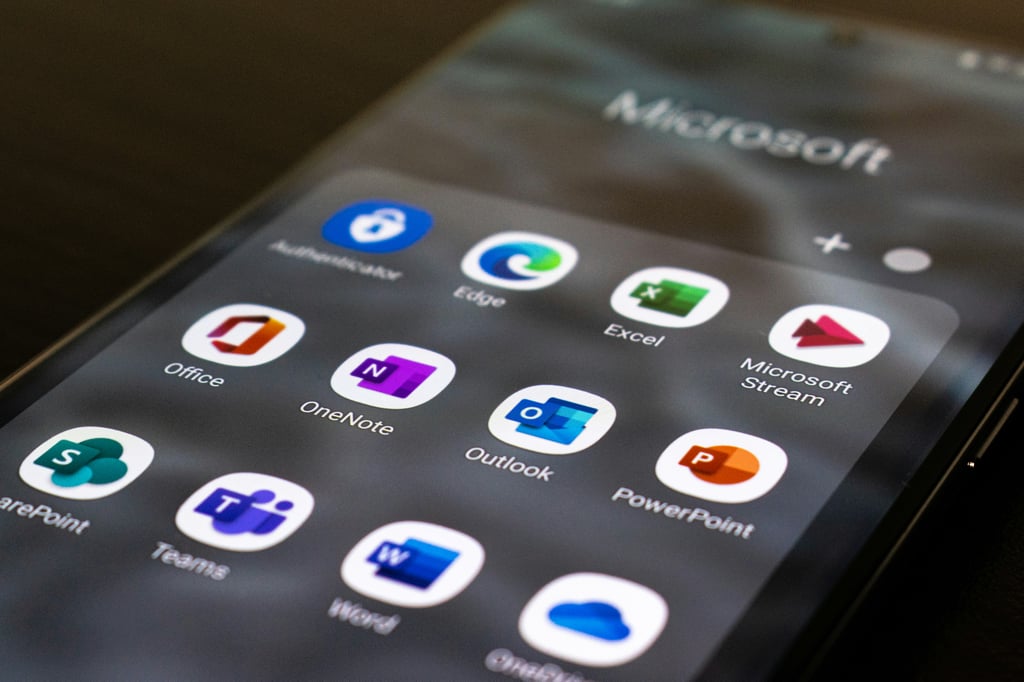Utforska de bästa kortkommandona i Windows

Upptäck de mest effektiva kortkommandona i Windows och öka din produktivitet med dessa enkla knep!
Varför använda kortkommandon i Windows?
Att använda kortkommandon i Windows kan öka din effektivitet och spara tid när du arbetar med datorn. Istället för att manuellt navigera genom olika menyer och alternativ kan du använda kortkommandon för att snabbt utföra olika uppgifter. Detta kan vara särskilt användbart när du jobbar med program som Microsoft Office eller webbläsare.
Genom att använda kortkommandon kan du också undvika att behöva använda musen hela tiden, vilket kan vara skonsamt för handlederna och minska risken för musrelaterade skador. Dessutom kan kortkommandon vara mer intuitiva och snabbare än att leta efter rätt meny eller ikon.
Så genom att lära dig och använda kortkommandon i Windows kan du optimera din arbetsflöde och öka din produktivitet.
De mest användbara kortkommandona för effektivt arbete
Det finns många användbara kortkommandon i Windows som kan hjälpa dig att utföra vanliga uppgifter snabbare och effektivare. Här är några av de mest användbara kortkommandona:
- Ctrl + C: Kopiera markerad text eller objekt
- Ctrl + V: Klistra in kopierad text eller objekt
- Ctrl + Z: Ångra senaste åtgärden
- Ctrl + S: Spara aktuell fil
- Ctrl + A: Markera all text eller objekt
- Ctrl + F: Sök efter text eller ord i aktuell fil eller webbsida
- Ctrl + P: Skriv ut aktuell fil eller webbsida
Dessa är bara några exempel på kortkommandon som kan göra ditt arbete mer effektivt. Utforska och prova olika kortkommandon för att hitta de som passar bäst för dig och ditt arbete.
Hur man skapar egna kortkommandon i Windows
Om det finns specifika kommandon eller funktioner som du använder ofta och vill ha snabbåtkomst till, kan du skapa egna kortkommandon i Windows. Här är en enkel guide för att skapa egna kortkommandon:
1. Högerklicka på den genväg, fil eller mapp som du vill skapa ett kortkommando för.
2. Välj 'Egenskaper' i den meny som visas.
3. Klicka på fältet 'Genväg' och tryck sedan på den tangentbordskombination du vill använda som kortkommando.
4. Klicka på 'OK' för att spara ändringarna.
Nu har du skapat ett eget kortkommando för den valda genvägen, filen eller mappen. Du kan använda detta kortkommando för att snabbt öppna eller utföra den valda objektet.
Kom ihåg att välja kortkommandon som inte krockar med befintliga kortkommandon i Windows eller andra program du använder.
Tips för att lära sig och memorera kortkommandon
Att lära sig och memorera kortkommandon kan vara utmanande i början, men det finns några tips som kan hjälpa dig att snabbt bli bekant med dem:
- Använd dem regelbundet: Ju mer du använder kortkommandon desto mer kommer de att fastna i ditt minne. Försök att använda kortkommandon istället för att använda musen när det är möjligt.
- Använd mnemoteknik: Koppla kortkommandon till visuella bilder eller minnesregler för att underlätta inlärningen. Till exempel kan du komma ihåg kortkommandot Ctrl + S genom att tänka på att 'S' står för 'Spara'.
- Öva med kortkommandocheat sheet: Skriv ut en lista över vanliga kortkommandon och ha den bredvid datorn som en snabbreferens tills du har lärt dig dem.
- Använd online resurser: Det finns många webbplatser och videor som erbjuder handledning och tips för att lära sig kortkommandon. Ta hjälp av dessa resurser för att fördjupa din kunskap.
Genom att använda dessa tips kan du snabbt bli en mästare på kortkommandon och öka din effektivitet när du arbetar med Windows.
Utforska avancerade kortkommandon för Windows-användare
För avancerade Windows-användare finns det många mer avancerade kortkommandon som kan hjälpa dig att navigera och arbeta mer effektivt. Här är några exempel på avancerade kortkommandon:
- Windows-tangent + D: Visa skrivbordet
- Alt + Tab: Växla mellan öppna fönster och program
- Windows-tangent + L: Lås datorn
- Ctrl + Shift + Esc: Öppna Aktivitetshanteraren
- Windows-tangent + E: Öppna Utforskaren
- Windows-tangent + R: Öppna Kör-dialogrutan
Dessa är bara några exempel på avancerade kortkommandon som kan hjälpa dig att arbeta snabbare och mer effektivt i Windows. Utforska olika kortkommandon och hitta de som passar bäst för dina behov och arbetsflöde.
Har du frågor eller vill veta mer?
Jag hjälper gärna till!

Joakim Björck är en nyckelspelare i Azeos supportteam som supportkoordinator. Hans expertis i teknisk support och kundservice är avgörande för att snabbt och noggrant hantera kundärenden, överträffa förväntningarna och förbättra kundupplevelsen. Joakims förmåga att effektivt koordinera resurser gör honom till en ovärderlig del av teamet och en pålitlig kontakt för kunderna.